Capturas de pantalla
Las copias o capturas de pantalla es una de las funcionalidades más útiles, pues permite guardar un archivo de la imagen que estamos visualizando en la pantalla de nuestro ordenador. Se puede hacer una captura o copia de toda la pantalla con la tecla Impr pant o ImPan, según el teclado, pero en este apartado veremos un complemento que nos permite realizar otro tipo de capturas.Existen numerosos complementos que realizan capturas de pantalla, vamos a ver el Screengrab, un complemento sencillo y a la vez completo. El proceso de instalación es igual al de cualquier otro complemento, reiniciamos el navegador y es necesario tener visible la barra de complementos para visualizar el icono del complemento
Pinchando con el botón izquierdo del ratón sobre el icono del Screengrab, copia o guarda las siguientes capturas:
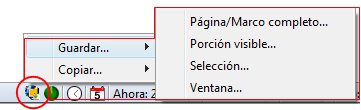 Página o marco completo: captura toda la página, incluso lo que se encuentra fuera del área visible
Página o marco completo: captura toda la página, incluso lo que se encuentra fuera del área visible- Porción visible: captura el área visible de la pantalla, lo que vemos
- Selección: captura el área que seleccionemos
- Ventana: captura toda la ventana del navegador (barra de herramientas, pestañas,...)
Hay que tener en cuenta un aspecto importante de las capturas: el Screengrab no captura menús desplegables ni ventanas flotantes (como la ventana Opciones), para ello hay que utilizar el teclado (Impr pant).